Vi vet alla att Chrome fungerar med vår Googlekonton för att synkronisera information mellan enheter. Informationen som synkroniseras inkluderar lösenord, sökhistorik, bokmärken, formulärdata och appar. Användare har möjlighet att välja vad de synkroniserar; de kan synkronisera allt eller bara selektiv data. Denna datasynkronisering är tillgänglig på alla plattformar, t.ex. Chrome för Windows, macOS, Linux, iOS och Android, alla stödjer synkronisering. Den synkroniserade informationen inkluderar också din surfhistorik på varje enhet. Användare kanske tror att detta helt enkelt är för att förfina sökningen i Chrome men det låter dig öppna Chrome-mobilflikar på skrivbordet. De synkroniseras automatiskt så om du behöver hämta bläddring där du släppte den på din telefon kan du utan att använda några extra appar.
Aktivera historiksynkronisering
För att öppna Chrome-flikar på skrivbordet, dumåste vara inloggad i Chrome med ditt Google-konto på både ditt skrivbord och din telefon. Det är bra om du väljer att selektivt synkronisera data men se till att du synkroniserar din historik.

Du måste också synkas till samma Google-konto i Chrome på alla enheter som du vill synkronisera flikar mellan.
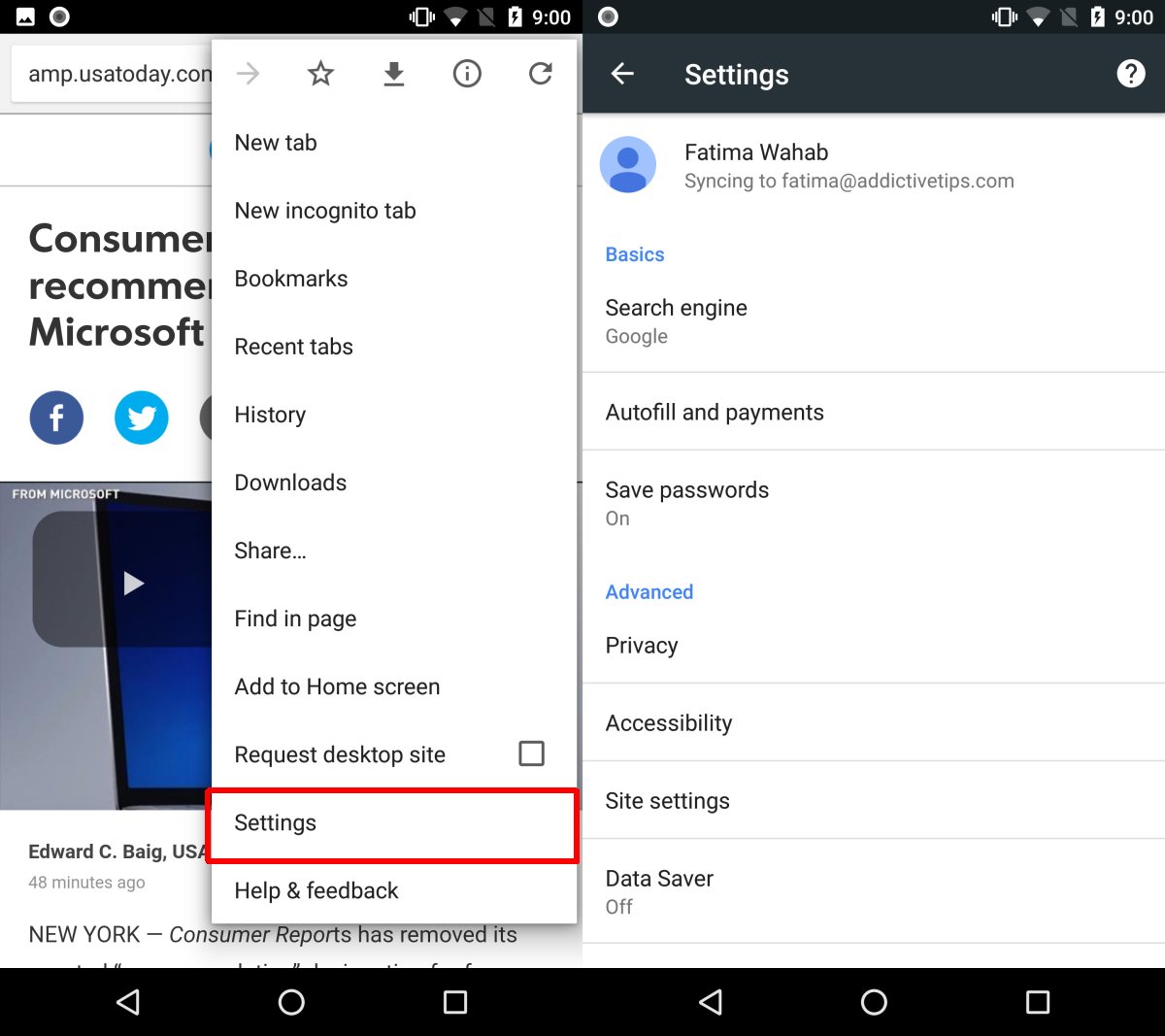
Öppna Chrome-flikar
Webbläsare som du normalt gör på din Android-telefon eller iPhone i Chrome. Flytta till ett skrivbord när du är redo. Öppna Chrome och skriv följande i adressfältet;
chrome://history/syncedTabs
Du kommer att se flikar grupperade efter enhet listade här. Expandera en enhet för att visa alla flikar du öppnade på den. Klicka på en flik för att öppna den, eller klicka på överflödsknappen och välj 'Öppna alla' för att öppna dem alla på skrivbordet.
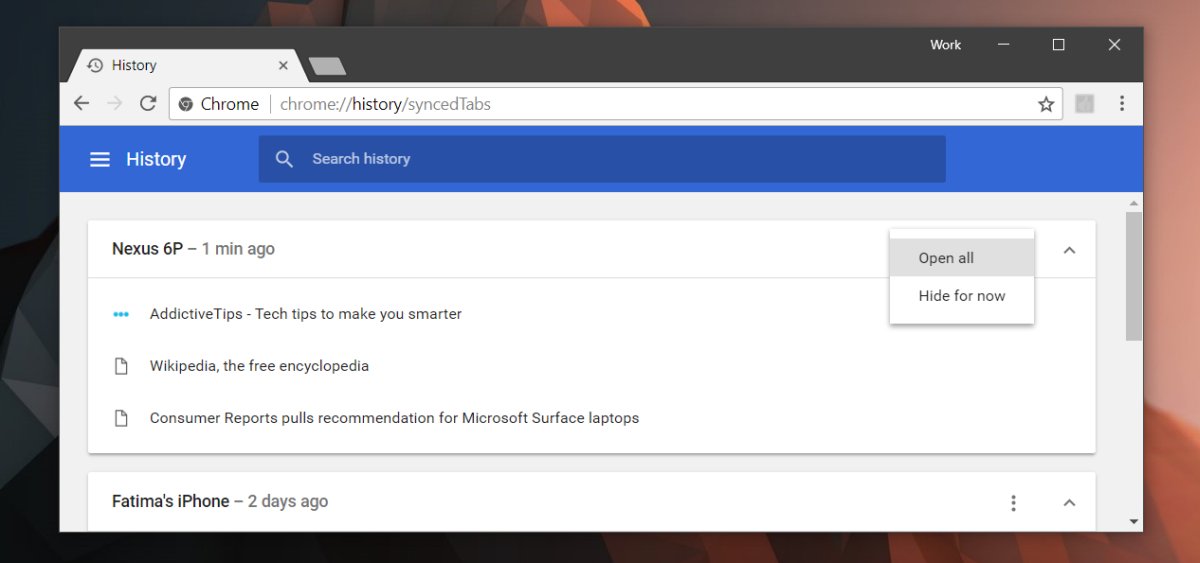
De synkroniserar fungerar på två sätt; alla flikar du öppnar påskrivbordet synkroniseras med din historik på iOS och Android. Tyvärr på Android och iOS sorteras flikarna inte som på skrivbordet. Länkarna du har öppnat på skrivbordet är blandade direkt i flikarna du öppnade på din Android-telefon eller iPhone. Du måste manuellt välja ut de du vill öppna, vilket är synd.
Flikar synkroniseras ganska snabbt så om du bläddrar pådin mobilplan kommer dina flikar att vara där när du öppnar din surfhistorik på skrivbordet. Om flikarna inte visas öppnar du Chrome på din smartphone och låter den ansluta till ett WiFi-nätverk. Ge det några sekunder så kommer flikarna att visas på skrivbordet. Det finns en liknande funktion som låter dig visa Chrome mobila bokmärken på skrivbordet.













kommentarer